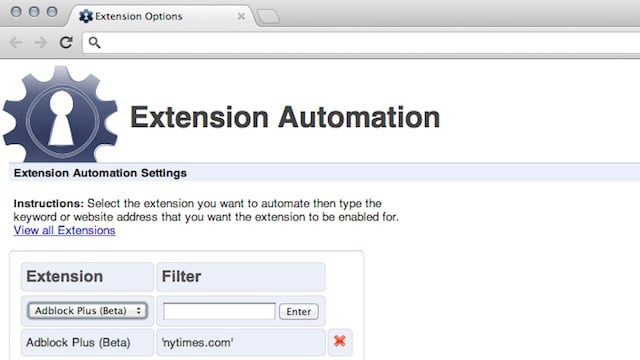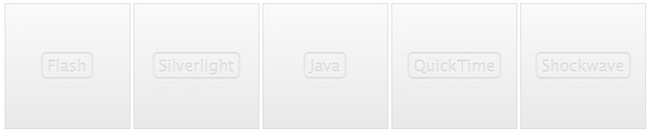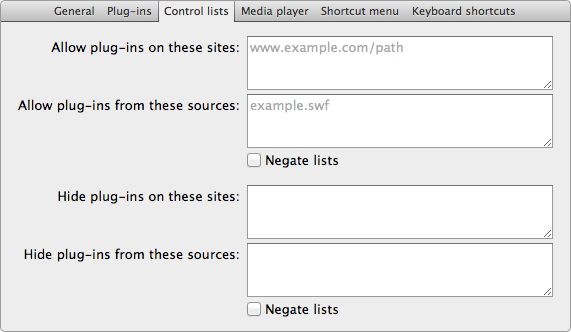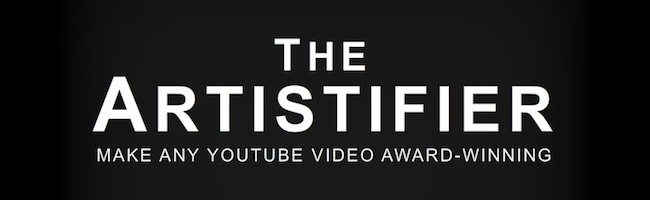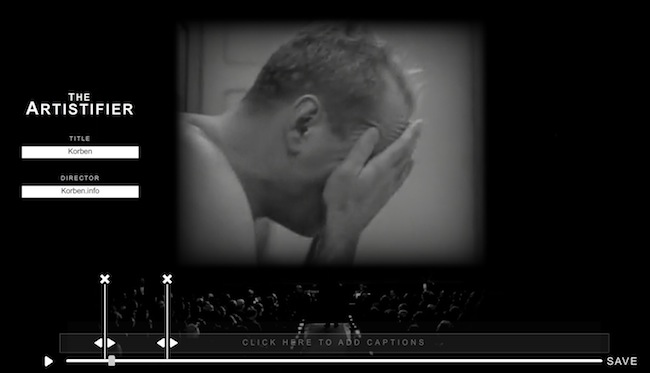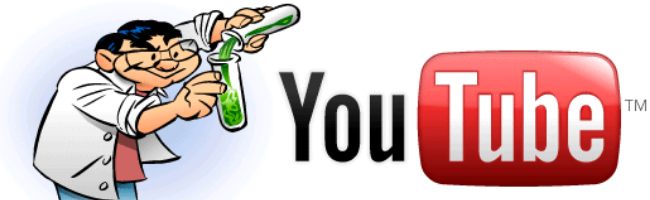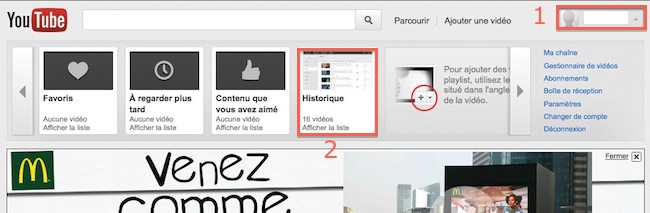Si vous utilisez Safari, vous serez peut être content de gagner quelques précieuses secondes grâce à ClickToFlash et ClickToPlugin, 2 extensions qui permettent simplement de bloquer par défaut tout ce qui est plugin et flash sur les pages web, et de les activer simplement en cliquant dessus.
Ensuite, d’un simple clic, vous pouvez activer tel ou tel emplacement comme une vidéo sur Youtube. L’avantage ici est de permettre de gagner en légèreté sur le navigateur.
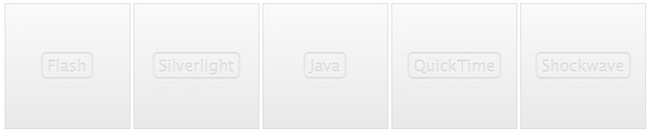
Encore plus fort, ClickToPlugin dispose d’un plugin (oui, dit comme ça, ça fait un peu Inception) qui permet de remplacer n’importe quel plugin pour média par un player HTML5. C’est propre !
Évidemment, tout est paramétrable très finement pour les sites où vous voudriez laisser le comportement classique.
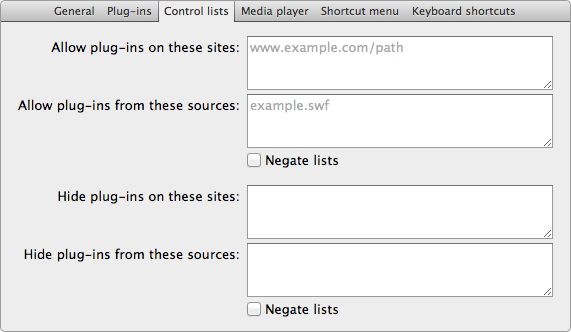
Sous Chrome et Firefox, les équivalents s’appellent FlashBlock ou NoScript…
Merci à Ali Gator pour le partage !
Photo